Lsyncd: Uma Alternativa Leve ao Rsync
O Lsyncd surge como uma opção de sincronização mais leve em comparação com o Rsync. Seu funcionamento é similar: monitora um diretório específico em busca de modificações e, ao detectá-las, sincroniza as alterações com o destino desejado pelo usuário. Este aplicativo opera como um serviço em segundo plano e está disponível para instalação em diversas distribuições Linux. Para obter o Lsyncd em seu sistema Linux, siga as instruções correspondentes à sua distribuição, executando-as em uma janela de terminal.
Importante: Certifique-se de instalar o aplicativo em todos os computadores com os quais deseja realizar a sincronização.
Instalação em Diferentes Distribuições
Ubuntu
sudo apt install lsyncd
Debian
sudo apt-get install lsyncd
Arch Linux
Embora o Lsyncd esteja disponível para Arch Linux, ele não se encontra nos repositórios primários de software. Portanto, a instalação via Pacman não é possível diretamente. Usuários do Arch que desejam utilizar o Live Sync Daemon devem baixar, compilar e configurar o programa a partir do AUR (Arch User Repository).
Para instalar o aplicativo no Arch Linux, siga os passos abaixo em um terminal:
Passo 1: Instale os pacotes base-devel e git usando o Pacman. Estes pacotes são indispensáveis para interagir com o pacote Lsyncd AUR.
sudo pacman -S git base-devel
Passo 2: Clone o snapshot mais recente do Lsyncd AUR do site oficial do Arch Linux User Repository.
git clone https://aur.archlinux.org/lsyncd.git
Passo 3: Utilize o comando cd para mudar o diretório do terminal para a pasta “lsyncd” que acabou de ser clonada.
cd lsyncd
Passo 4: Compile e gere um pacote instalável para o seu PC Arch Linux através do comando makepkg. É importante notar que, em algumas ocasiões, o processo de compilação pode falhar. Caso isso ocorra, consulte a página do Lsyncd no AUR e os comentários de outros usuários para obter ajuda.
makepkg -sri
Fedora
sudo dnf install lsyncd
OpenSUSE
sudo zypper install lsyncd
Instalação Genérica (A partir do Código Fonte)
Se você não encontrar o Lsyncd para a sua distribuição Linux, pode ser necessário baixar e compilar o programa a partir do código fonte. Abra um terminal e siga os passos detalhados para aprender como compilar e executar o Lsyncd.
Passo 1: O aplicativo possui diversas dependências que precisam ser instaladas. Verifique a lista abaixo e instale cada um dos pacotes:
| Make |
| Lua (5.2 ou superior) |
| Liblua (5.2 ou superior) |
| Compilador GCC |
| Compilador Lua |
| Binutils |
| Git |
Mais informações sobre as dependências podem ser encontradas em: GitHub.
Passo 2: Use o Git para clonar o código-fonte para o seu computador Linux.
git clone https://github.com/axkibe/lsyncd.git
Passo 3: Navegue até a pasta do código do Lsyncd usando o comando cd.
cd lsyncd
Passo 4: Crie um novo diretório chamado “build” dentro da pasta do código.
mkdir build
Passo 5: Mova a sessão do terminal para o novo diretório “build”.
cd build
Passo 6: Execute o comando cmake .. para iniciar o processo de compilação do código.
cmake ..
Passo 7: Finalize a compilação com o comando make.
make
Passo 8: Instale o aplicativo em seu computador Linux usando o comando sudo make install.
sudo make install
Configuração do Lsyncd
O Lsyncd é executado como um serviço em segundo plano, mas não é iniciado ou habilitado automaticamente. Portanto, antes de usá-lo, é necessário iniciar o serviço através do comando systemctl.
sudo systemctl start lsyncd
Com o serviço em execução, crie um novo arquivo de configuração através do comando touch.
sudo touch /etc/lsyncd.conf
É possível que, em alguns sistemas, a criação do arquivo em /etc/lsyncd.conf não funcione. Nesse caso, crie o arquivo de configuração em /etc/lsyncd/.
sudo mkdir -p /etc/lsyncd/ sudo touch /etc/lsyncd/lsyncd.conf.lua
Abra o arquivo de configuração com o editor de texto Nano.
sudo nano /etc/lsyncd.conf
Ou, se você criou o arquivo em /etc/lsyncd/:
sudo nano /etc/lsyncd/lsyncd.conf.lua
Cole o código abaixo no arquivo de configuração:
settings {
logfile = “/var/log/lsyncd/lsyncd.log”,
statusFile = “/var/log/lsyncd/lsyncd.stat”,
statusIntervall = 1,
nodaemon = false
}
Após inserir o código no Nano, salve-o com Ctrl + O e saia com Ctrl + X.
Configurando a Pasta Compartilhada
Com a configuração básica feita, é necessário definir o sistema de sincronização. Para isso, abra novamente o Nano e adicione o código abaixo no arquivo lsyncd.conf, logo após o código anterior.
Nota: Ajuste o código de sincronização para atender às suas necessidades.
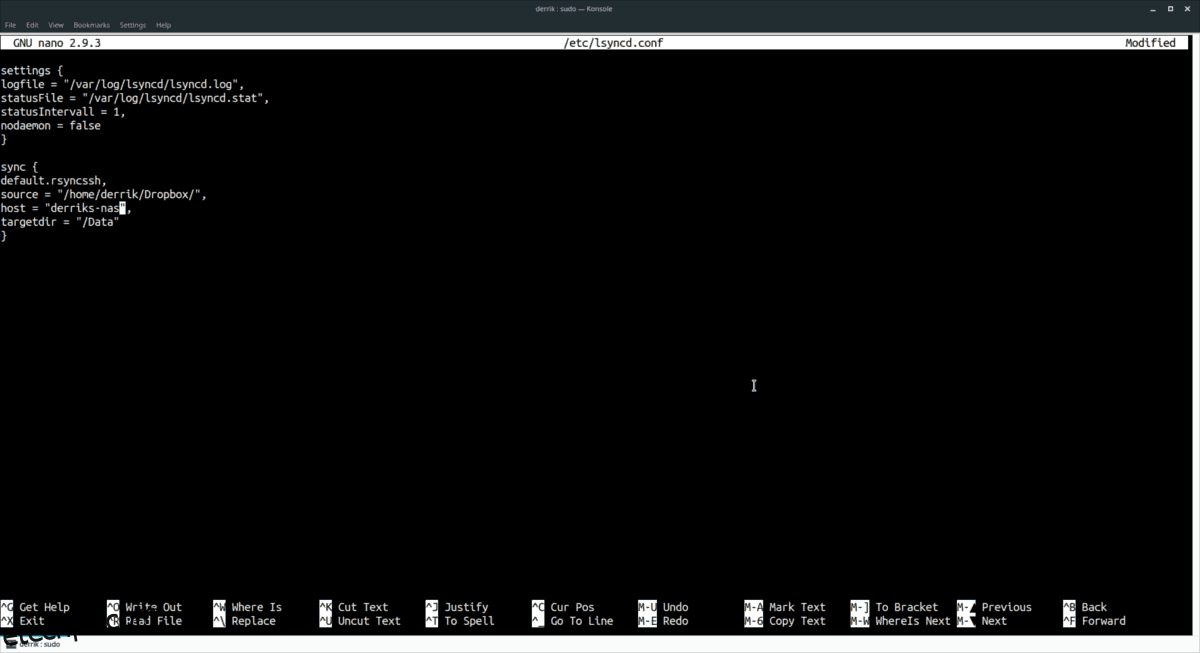
sync {
default.rsyncssh,
source = “/caminho/da/pasta/local”,
host = “ip-do-pc-remoto-ou-servidor”,
targetdir = “/diretorio/remoto”
}
Salve as modificações no Nano com Ctrl + O.
Iniciando a Sincronização
O Lsyncd está pronto para uso. Reinicie o serviço com o comando service.
sudo systemctl restart lsyncd
Ao reiniciar o serviço, o Lsyncd lerá o novo arquivo de configuração e começará a sincronizar seus dados.